首先我是个Android开发,Android SDK和Java环境已配置完成
配置一下Java home,Android home,Path,ClassPath这些东西,网上有好多。
然后下载一个node.js环境:(建议使用长期支持版)
https://nodejs.org/zh-cn/
下载好了狂点,然后windows+R,输入node -v查看版本。
之后下载Appium-Deskop:
https://github.com/appium/appium-desktop/releases/tag/v1.18.3
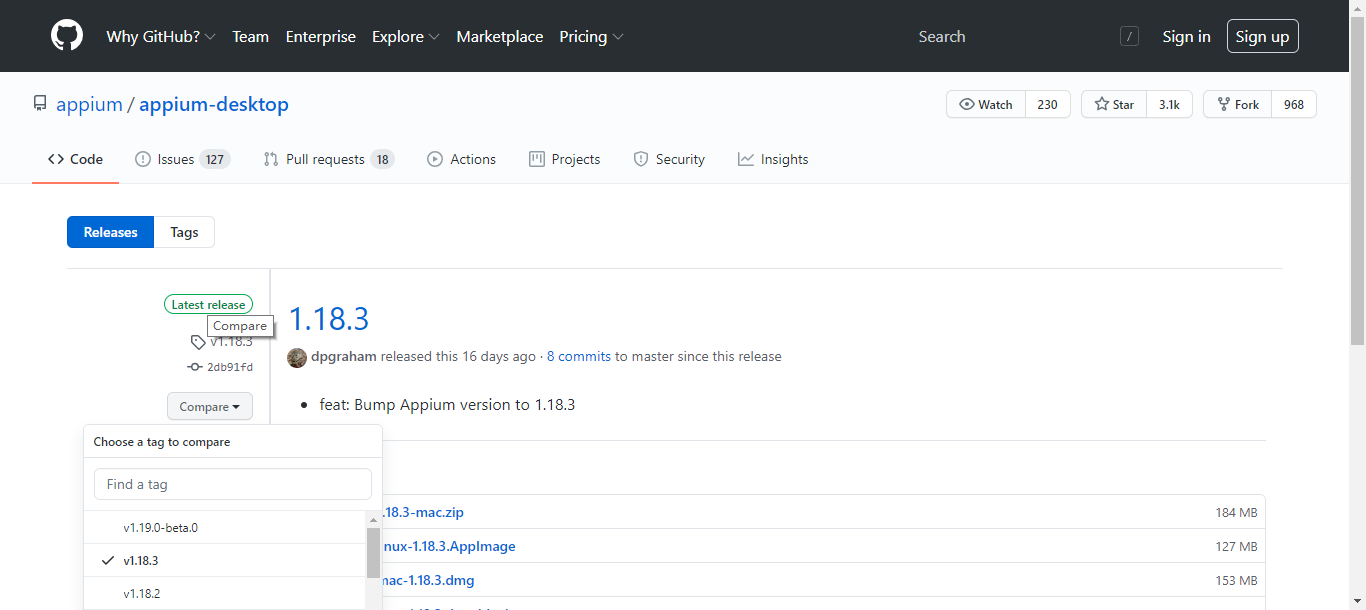
在这里可以选择版本,更新的挺快的。
下载好后,点开
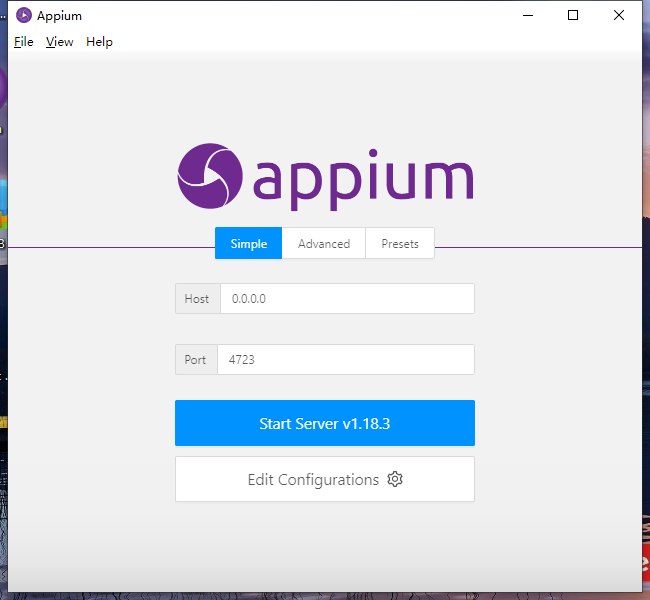
如果有测试用例,记得和你的Host和Port一致
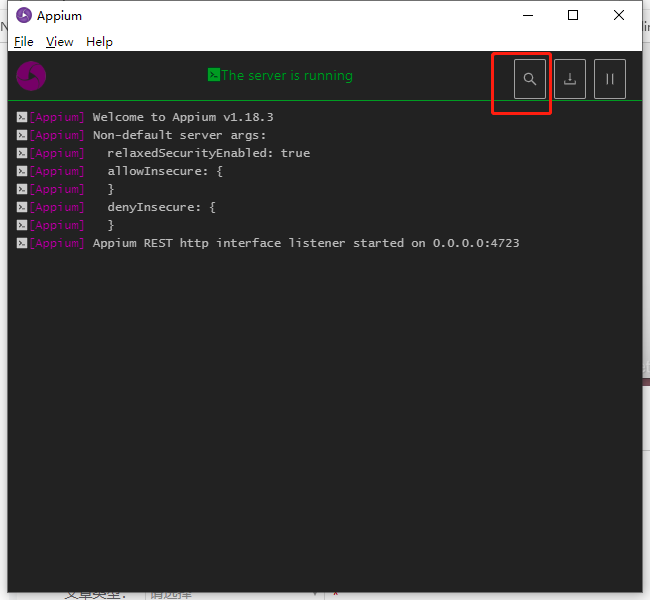
打开之后,我这里测试的手机是三星S20,打开的是chrome浏览器的初始界面,版本Android10.0
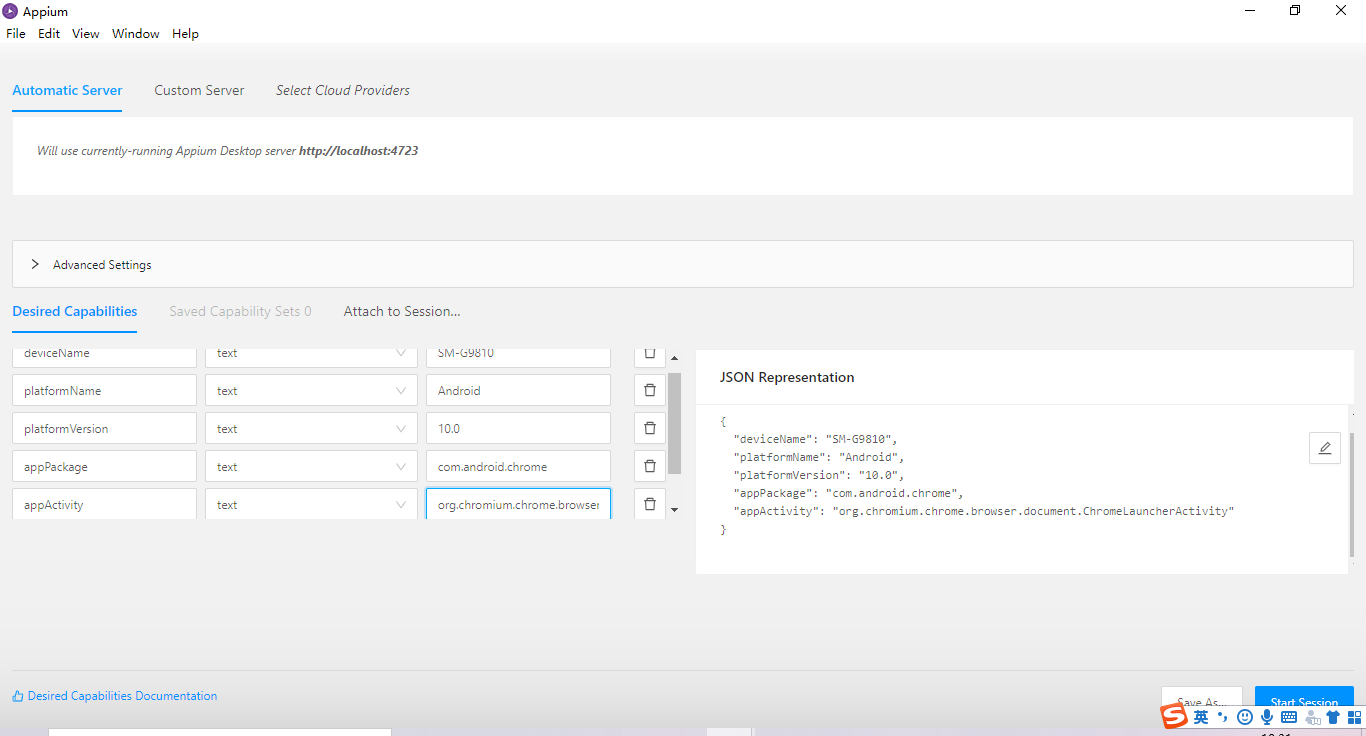
之后点击右下角Start Servion即可。
接下来说一下在AndroidStudio中运行,建一个项目然后new一个moudle,导入jar包依赖:
implementation 'io.appium:java-client:7.3.0' implementation 'org.testng:testng:6.9.6' implementation 'org.seleniumhq.selenium:selenium:2.0rc2'
这三个可以AS的File——Project Structure——Library Dependency中进行依赖添加。
下面贴上测试用例代码,google.apk放在了文件夹中,测试用例包括Before(测试前的配置操作),After(测试后的销毁操作),Test(要进行测试的操作)
public AppiumDriver<AndroidElement>driver;
@Before
public void setUp() throws MalformedURLException {
File classpathRoot = new File(System.getProperty("user.dir"));
//app文件夹目录
File appDir = new File(classpathRoot, "DemoTest/src/main/java/apps/");
//app名字
File app = new File(appDir, "google.apk");
//创建Capabilities
DesiredCapabilities capabilities = new DesiredCapabilities();
//要调试的模拟器的名字
capabilities.setCapability("deviceName", "SM-G9810");
//调试的模拟器版本
capabilities.setCapability("platformName", "Android");
capabilities.setCapability("platformVersion", "10.0");
//设置的app路径
capabilities.setCapability("app", app.getAbsolutePath());
//设置的app包名
capabilities.setCapability("appPackage", "com.android.chrome");
//设置的app启动的activity
capabilities.setCapability("appActivity", "org.chromium.chrome.browser.document.ChromeLauncherActivity");
//capabilities.setCapability("noReset", true);
//启动driver
driver = new AndroidDriver<>(new URL("http://127.0.0.1:4723/wd/hub"), capabilities);
}
@After
public void tearDown(){
driver.quit();
}
@Test
public void testLogin(){
//测试操作
}
配上App所在的路径:

运行测试用例时保证Appium-Desktop在开启状态,否则会报错。
最后
以上就是单纯薯片最近收集整理的关于Android配置Appium-Desktop版本及在Android Studio中运行的全部内容,更多相关Android配置Appium-Desktop版本及在Android内容请搜索靠谱客的其他文章。








发表评论 取消回复